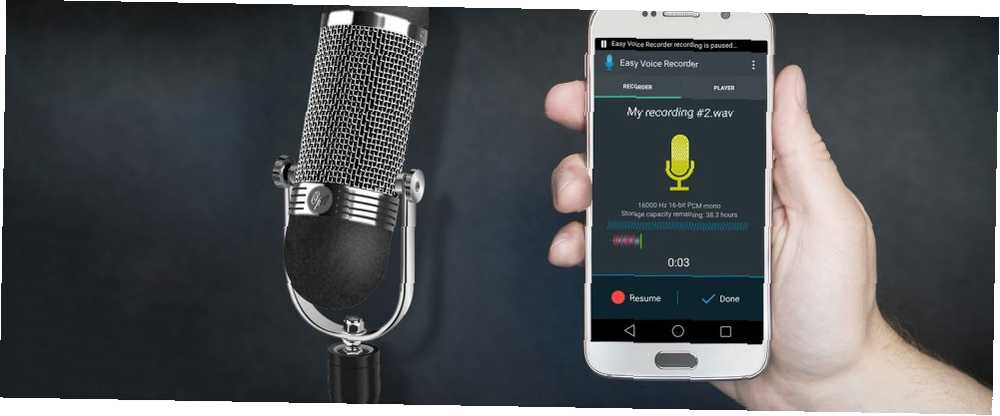
Joseph Goodman
0
4805
818
Los dispositivos Android pueden hacer casi todo, y la grabación de audio no es una excepción. Hemos cubierto los conceptos básicos en nuestro artículo sobre la grabación de audio de podcast sobre la marcha, pero ¿qué pasa si desea mejorar aún más su grabación de audio??
¿Qué hay de conectar un micrófono USB??
En el pasado, podía conectar fácilmente un micrófono con el puerto auxiliar, pero ahora que los dispositivos Android están abandonando la toma de auriculares física (que a menudo funciona como entrada de micrófono), esto se está volviendo cada vez más difícil de hacer..
Cubriremos todo lo que necesita saber sobre la conexión de un micrófono USB a cualquier dispositivo Android.
Lo que necesitarás

Necesitará algunos elementos para comenzar a grabar con un micrófono USB en Android. A primera vista, pensarías que cualquier micrófono y dispositivo Android funcionarán, pero hay más que eso.
Primero, necesitarás un Dispositivo Android con un puerto USB capaz de soportar USB On-The-Go (OTG) ¿Qué es USB OTG? 5 maneras geniales de usarlo en Android ¿Qué es USB OTG? 5 maneras geniales de usarlo en Android ¿Qué es USB OTG y cómo se puede usar en Android? Explicamos la función y las muchas formas de utilizarla. . USB OTG simplemente permite que su dispositivo funcione como un host USB, lo que le permite conectar todo tipo de dispositivos USB diferentes desde controladores de juegos hasta micrófonos.
Pasando al micrófono, casi cualquier micrófono USB funcionará. Si quieres avanzar realmente, una interfaz de audio con un “tradicional” (no USB) también funcionará, pero esto puede implicar algunos pasos más. Nuestra guía de micrófonos de condensador frente a dinámicos puede ayudarlo a elegir un micrófono específico..

También necesitarás un concentrador USB. Esto actuará como la interfaz entre su micrófono (que probablemente sea USB-A) y su teléfono (que puede ser USB-C o Micro-USB). Si está utilizando una interfaz o un micrófono particularmente exigentes, es posible que deba usar un concentrador USB con alimentación. Esto se cubre con mayor detalle a continuación..
El proceso también requiere un cable de conexión USB OTG. Esto convierte el puerto Micro-USB o USB-C de su teléfono en un puerto USB-A hembra. Necesita esto para conectar su concentrador a la mayoría de los concentradores de su teléfono diseñados para computadoras con puertos más grandes. Si no está seguro acerca de los diferentes tipos de cable USB, consulte nuestra guía de tipos de cable USB.
Finalmente, necesitará una aplicación adecuada para grabar audio.
Elegir una aplicación de grabación de audio de Android
Posiblemente, la parte más importante de su equipo de grabación es su elección de aplicación. No es bueno tener una aplicación que se bloquea todo el tiempo y pierde tus grabaciones.
Nuestro vistazo a la mejor aplicación de grabación de voz para Android puede ayudarlo a elegir, pero aquí hay algunas características a tener en cuenta:
- Indicador de nivel de audio
- Controles de ganancia / volumen
- Fácil manejo de archivos
- Capacidades de grabación multipista
Un indicador de nivel de audio es un requisito esencial de cualquier aplicación de grabación de audio. Por lo tanto, debe ignorar de inmediato cualquier aplicación que no tenga una. Los indicadores de nivel de audio muestran claramente el estado de cualquier audio que esté grabando.
Al usar un simple estado verde, amarillo y rojo, puede ver de inmediato si tiene una señal. También muestra si esa señal es demasiado alta (lo que provoca recorte o distorsión) o demasiado baja (lo que puede ser problemático para aumentar artificialmente más adelante).
Un control de ganancia, o control de volumen, es otra aplicación esencial. Con esto, puede ajustar el nivel de su micrófono si es demasiado alto o demasiado bajo. Muchos micrófonos USB tendrán esto como una perilla física, pero aún es útil tenerlo en la aplicación.

Puede usar otra aplicación de administración de archivos Los 7 mejores exploradores de archivos gratuitos para Android Los 7 mejores exploradores de archivos gratuitos para Android Existen muchas aplicaciones de administración de archivos y exploración de archivos para Android, pero estas son las mejores. si su aplicación de grabación no proporciona una manera fácil de hacerlo por sí sola, pero sigue siendo una característica agradable.
Las capacidades de grabación multipista son útiles si desea grabar más de una fuente de sonido a la vez. Muchos micrófonos USB admiten grabación estéreo, o tal vez tenga un modelo o interfaz de audio más avanzado, por lo que puede conectar varios micrófonos a la vez.
El uso para la grabación multipista es simple. Si graba cada canal como una fuente separada, más adelante es fácil ajustar el nivel de los micrófonos individuales. Pero si usted y un amigo hablan al mismo micrófono, no hay forma de alterar el volumen de cada persona después de finalizar la grabación..
Recomendamos WavStudio para este trabajo. Es gratis (con anuncios), pero ofrece una amplia gama de características. No solo puede realizar lo básico, como cambiar la ganancia y grabar audio, sino que también puede grabar en estéreo, elegir entre una variedad de efectos y realizar conversiones de formato de audio.
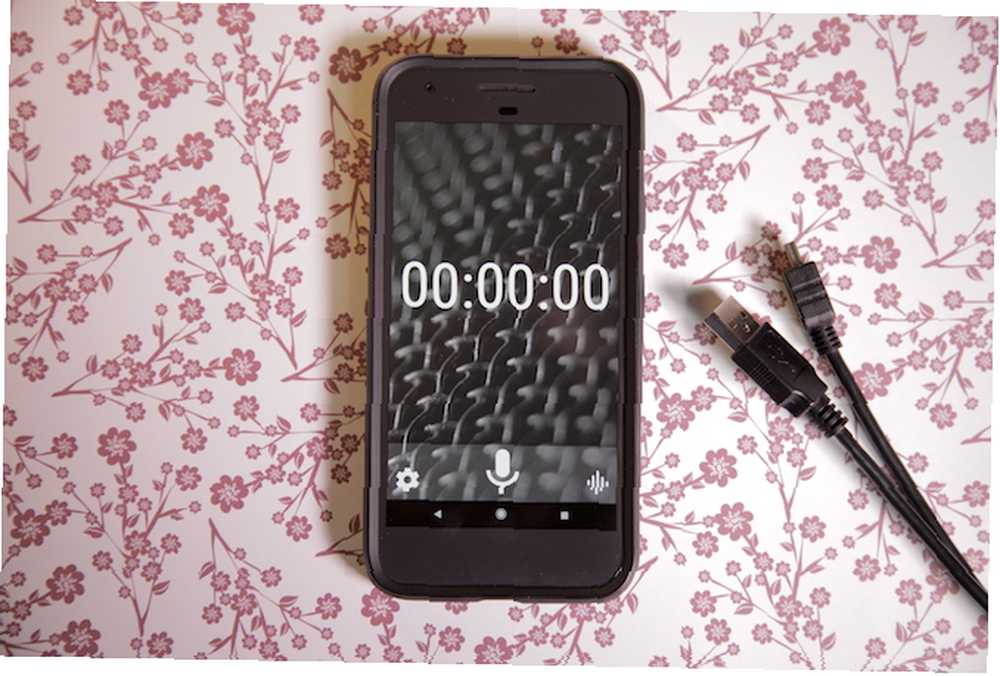
Grabación de audio en Android con un micrófono USB
Una vez que haya ensamblado su kit de audio, conectarlo todo es un proceso simple. La mayoría de los micrófonos USB vienen con un cable USB adecuado. Conecte un extremo a su micrófono y el otro extremo macho USB-A al puerto hembra USB-A en su concentrador USB.

Conecte el concentrador a su cable de conexión USB. Nuevamente, esto debería ser USB-A macho desde el concentrador a USB-A hembra en el cable de conexión.
Finalmente, conecte el extremo macho USB-C o Micro-USB del cable de conexión a su teléfono.
Una vez que esté listo, simplemente se trata de iniciar su aplicación, marcar su configuración y presionar grabar. Es posible que a veces necesite configurar su aplicación. Esto implica apuntar la aplicación a su dispositivo USB, para que sepa dónde grabar audio desde.
Si está utilizando el mencionado WavStudio, puede ajustar fácilmente su fuente de entrada abriendo el Configuraciones menú, accesible a través de ajustes dentada en la esquina inferior derecha de la pantalla principal.
Una vez en el menú de configuración, la fuente de entrada está disponible a través del menú desplegable en la parte superior de la pantalla.
No hay suficiente poder?
A veces, después de hacer todo bien, todavía no funcionará. El culpable más probable es el poder insuficiente. Los micrófonos a veces requieren mucha electricidad, tal vez más de lo que su teléfono puede entregar.
Puede resolver esto con un concentrador USB con alimentación, que se conecta a una fuente de alimentación externa. Los datos se envían hacia y desde su teléfono, pero el micrófono recibe energía a través de la pared en lugar de su dispositivo.
Muchos cables USB OTG proporcionan una entrada de cargador, que puede cargar su teléfono al mismo tiempo que alimenta los accesorios USB.
Consejos para una mejor calidad de sonido
Una vez que esté en funcionamiento, hay algunos trucos simples que puede usar para mejorar significativamente la calidad de audio:
- Conoce tu micrófono: El hecho de que esté utilizando un teléfono Android y un micrófono USB no significa que pueda ignorar los consejos del fabricante. Aprender a usar su micrófono correctamente, para qué escenarios se usa mejor y dónde ubicarlo puede marcar una gran diferencia en su calidad de audio.
- Obtenga su configuración directamente en la aplicación: Al igual que la grabación de audio en su computadora 5 formas sin problemas para conectar un micrófono a su PC 5 formas sin problemas para conectar un micrófono a su PC ¿El micrófono incorporado no funciona en su computadora? Aquí hay cinco formas de conectar un micrófono externo en solo unos minutos. , la configuración de la aplicación también hace una gran diferencia. Si tiene una estructura de ganancia demasiado alta, obtendrá un recorte (donde la entrada de audio es demasiado para que la interfaz la maneje). Puede sonar zumbido o generalmente pésimo. Si sus medidores de audio muestran rojo extremo, simplemente baje la ganancia para solucionar este problema.
Como has visto, conectar un micrófono USB a un teléfono Android es realmente así de simple. Es prácticamente una cuestión de enchufar y usar para un dispositivo moderno!
Para obtener más consejos de audio, consulte las mejores aplicaciones de ecualizador de Android Las 4 mejores aplicaciones de ecualizador de Android para aumentar el audio Las 4 mejores aplicaciones de ecualizador de Android para aumentar el audio Ya sea que esté escuchando canciones o podcasts en su dispositivo Android, necesita uno de estos increíbles Aplicaciones de ecualizador. para que tu teléfono suene mejor.











